经常看到有些宣传物料上有印一些单色的矢量人物LOGO或插图,感觉很上档次,想要制作一个圆形人物剪影效果的头像,该怎么制作呢?下面我们就来看看详细的教程。

1、先在AI中打开准备好的人物头像图片。
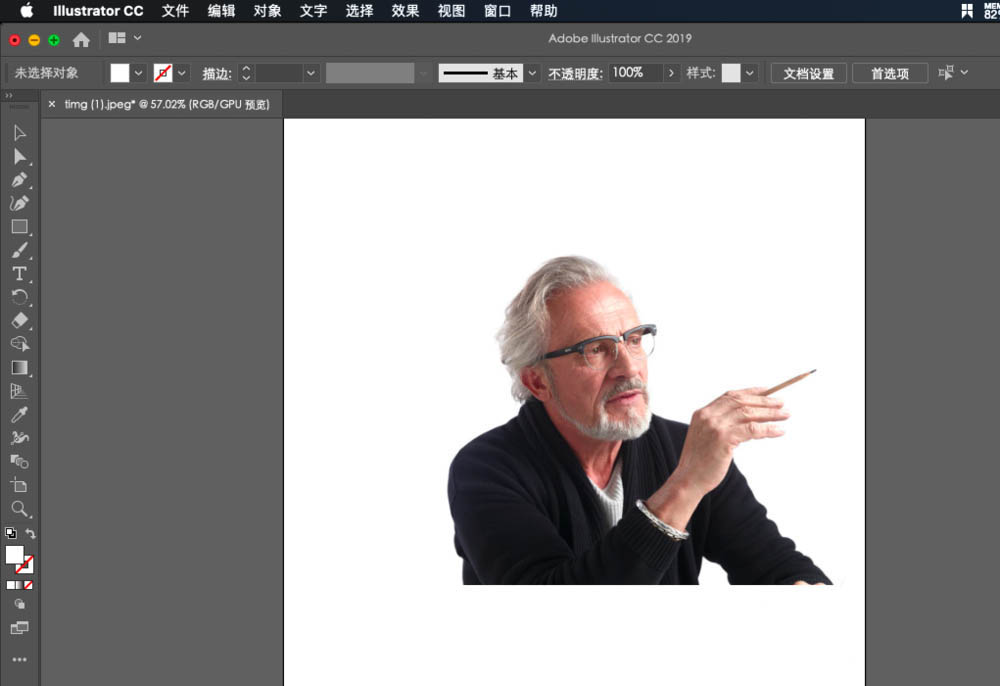
2、选中图片,点击工具栏上的“图像描摹”,得到一个矢量黑白图。
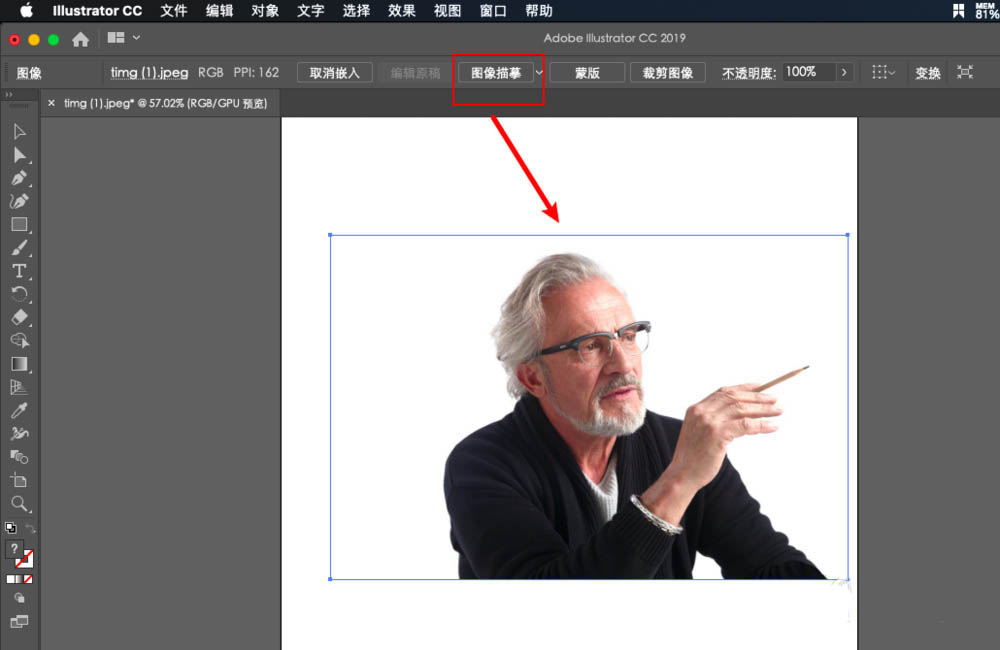
3、点击“扩展”,然后用魔棒工具选中人物空白的部分,按delete键,将多余的空白部分删除。人物边缘多余的黑色色块可以用直接选择工具选中删除。
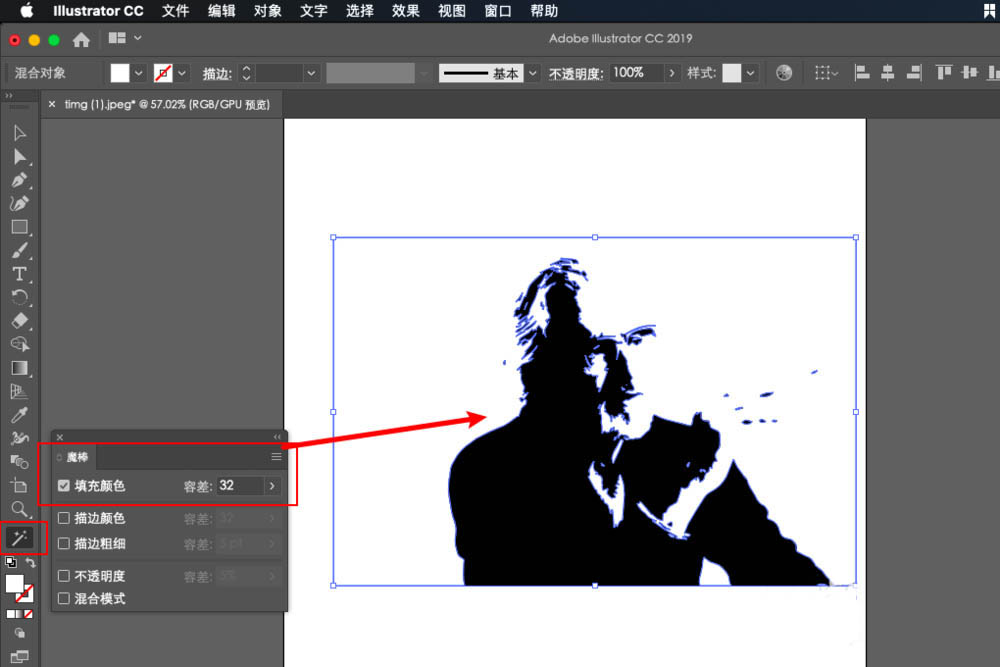
4、将矢量图和原图做对比,用钢笔工具在原图上将缺失的部分勾勒一下,填充颜色,放到矢量图上补充。
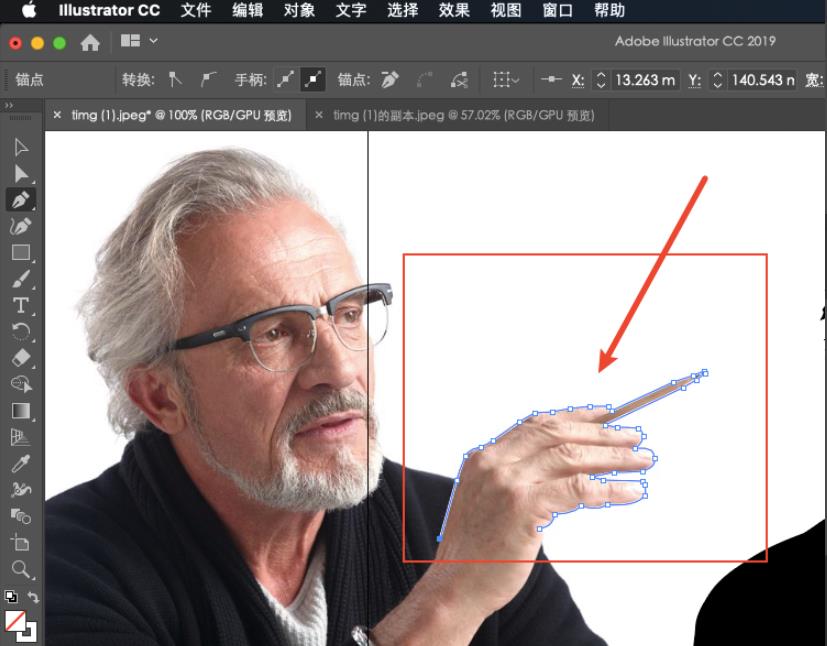
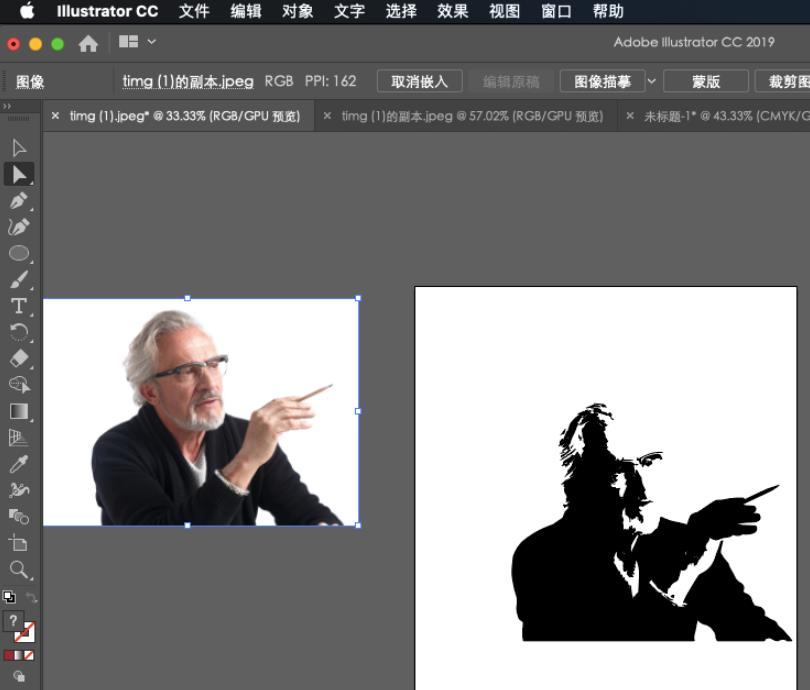
5、画个圆形,填充一个喜欢的颜色,将人物矢量图放进去。
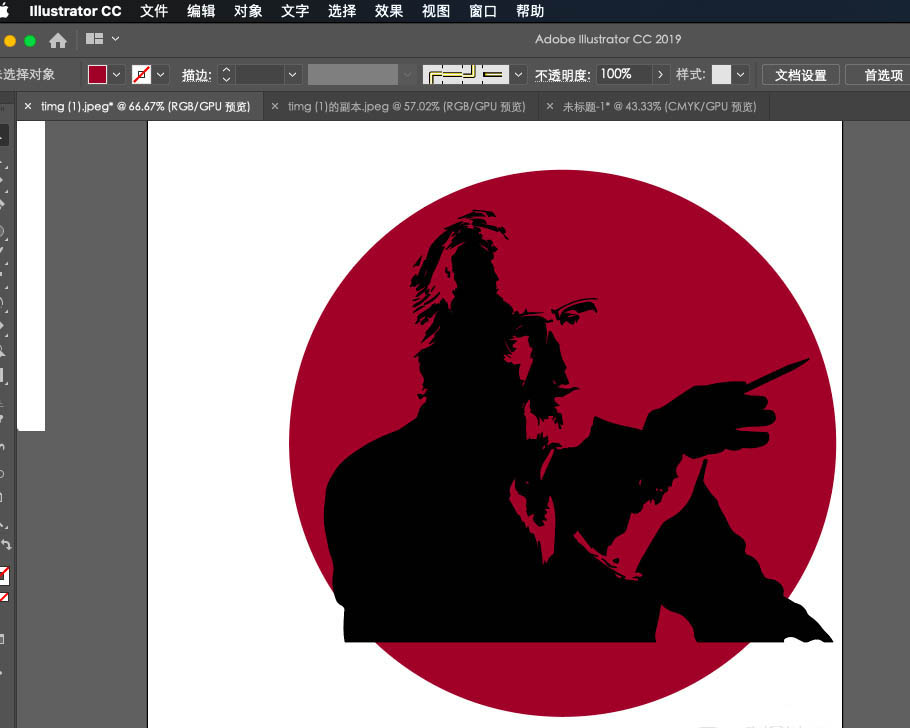
6、将超出部分用橡皮擦擦掉,用直接选择工具选中锚点,将身体部分补充一下,再执行一下剪切蒙版,就完成了。
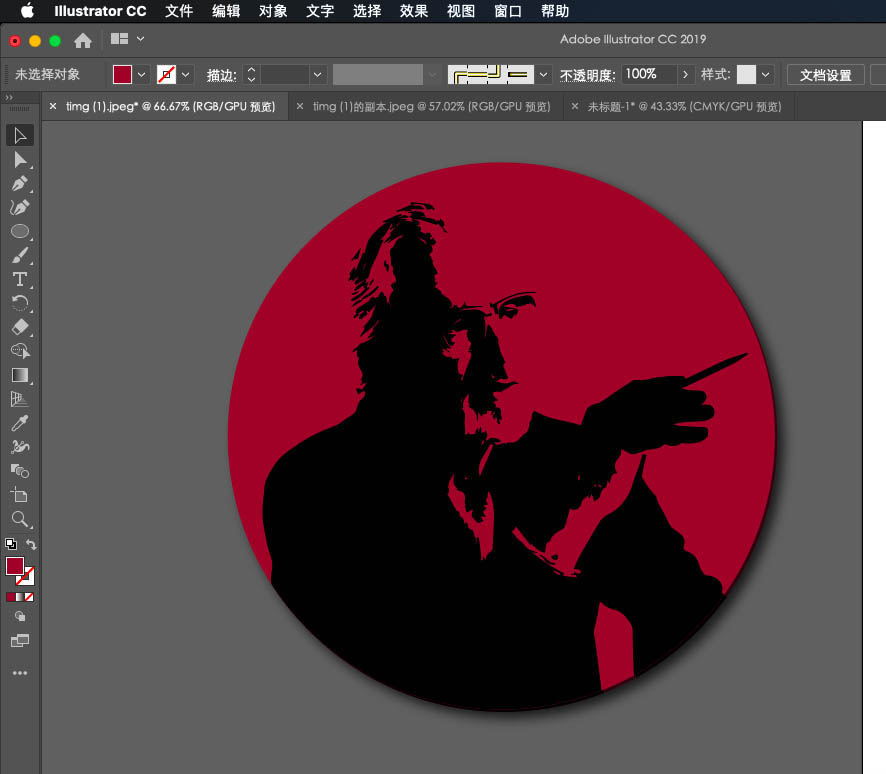
以上就是ai制作圆形头像的教程,希望大家喜欢,请继续关注脚本之家。
相关推荐: